この記事は以下のようなGTO Wizardについて知りたい方に向けた記事です。
GTO戦略を詳しく勉強したい
GTO Wizardの値段・使い方を知りたい
GTO Wizardの無料で使う方法を知りたい
GTO Wizardの購入方法を知りたい
GTO Wizardの評判を知りたい
現代ポーカーにおいて、GTO戦略を学習することが実力UPを図る最短経路と言われいます。そのGTO戦略を効率よく学べるツールとして「GTO Wizard(GTOウィザード)」が現在、ポーカープロ・アマチュア問わず人気を集めています。
なので今回は、GTO Wizardの値段・無料での使い方・購入方法・メリット/デメリットを図解付きでご紹介します。また、最後には評判としていくつか口コミも掲載しているので参考にしてみてください。
この記事を読むだけで、あなたがGTO Wizardを本当に使うべきか忖度抜きでわかります。
当サイト経由でGTO Wizardを登録した場合、無料利用したあと気に入って購入するとき、10%の割引が受けられます。
» GTO Wizardを無料利用する
↑このリンクからも特典対象
目次
GTO Wizard(GTOウィザード)の値段
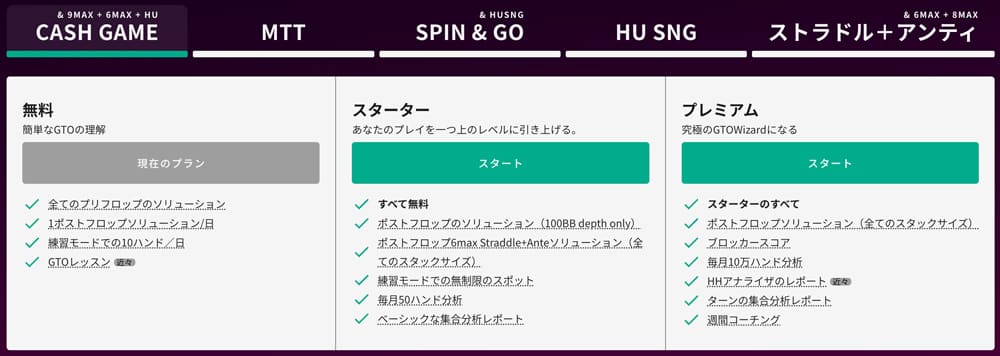
まずはGTO Wizardのお値段からお伝えします。GTO Wizardには3つの料金プランがあり、実はプリフロップのソリューション機能は無料で利用できます。
支払いはクレジットカードとPayPalに対応しています。
料金プランの種類や使える機能については以下の通り。
※表には当サイト経由から申し込んだ場合の10%割引の値段を記しています
※使える機能は選ぶゲームによって内容が多少異なります。以下の表はキャッシュゲームの内容になります
| プラン名 | 料金 | 使える機能 |
|---|---|---|
| Free (無料プラン) | 無料 | ・すべてのプリフロップのソリューション ・ポストフロップのソリューション(1日1回まで) ・練習モード(1日10ハンドまで) ・GTOレッスン |
| Starter | 【月払いプラン】 44ドル/初月 49ドル/初月以降 【年払いプラン】 421ドル/初年度 468ドル/初年度以降 | ・Freeプランのすべて ・ポストフロップのソリューション(スタック制限あり) ・無制限使い放題の練習モード ・ハンド分析(1ヶ月50ハンドまで) ・ベーシックな集合分析レポート |
| Premium | 【月払いプラン】 80ドル/初月 89ドル/初月以降 【年払いプラン】 745ドル/初年度 828ドル/初年度以降 | ・Starterプランのすべて ・ポストフロップのソリューション(スタック制限なし) ・ブロッカースコア ・ハンド履歴分析レポート ・月10万ハンドのハンド解析 ・ターン以降の集合分析レポート |
それではそれぞれのプランの詳細をご説明します。
Free(無料プラン)
Freeは完全無料で以下の機能が利用できます。
・すべてのプリフロップのソリューション
・ポストフロップのソリューション(1日1回まで)
・練習モード(1日10ハンドまで)
・GTOレッスン
このプランの大きな特徴は、ソリューション機能(Solution)がプリフロップのみ利用できるということ。他のプランではポストフロップも利用できます。
※ソリューション機能は後述で説明しています
その他の機能も回数制限付きで利用できます。まずはお試しで利用したい方は、このプランからスタートしましょう。
Starter(スタータープラン)
Starterは月額49ドル、年一括払いで468ドルで以下の機能が利用できます。
※Hu SnGのみ39ドル/月
・Freeプランのすべて
・ポストフロップのソリューション(スタック制限あり)
・無制限使い放題の練習モード
・ハンド分析(1ヶ月50ハンドまで)
・ベーシックな集合分析レポート
Starter以降のプランはポストフロップのソリューション機能を利用できます。練習モードも使い放題でわりかしバランスの良いプランです。
Premium(プレミアムプラン)
Premiumは月額89ドル、年一括払いで828ドルで以下の機能が利用できます。
※Hu SnGのみ59ドル/月
・Starterプランのすべて
・ポストフロップのソリューション(スタック制限なし)
・ブロッカースコア
・ハンド分析(1ヶ月10万ハンドまで)
・HHアナライザのレポート
・ターンの集合分析レポート
・習慣コーチング
最強のプランです。Premiumからスタック制限なしのソリューションが利用できたり、月10万ハンドのハンド分析が可能になり、ハンドヒストリーを一気に解析できることが大きなメリットとなります。
本気で上手になりたい人は3ヶ月ほどPremiumをぶん回して解約するのもありでしょう。私はこの方法でかなりの知見を得ることができました。
GTO Wizard(GTOウィザード)の導入方法
ここではGTO Wizardを使う方法として無料プランの登録方法とサブスクプランの購入方法についてご説明します。
無料プランの登録方法
無料プランとは『Free』のことです。Freeプランを使ってみるとわかりますが、Freeだと機能が制限されているので物足りなくなってきます。慣れてきたら、StarterかPremiumに移行することをおすすめします。
1.まずは下記の公式サイトへアクセスしてください。
※下記リンクから登録すると、もし購入するとき10%オフになります
» GTO Wizard 公式サイト
PCの場合は画面右上にある『国旗アイコン』をクリックし、『Japanese』を選択するだけでサイトすべてが日本語化します。
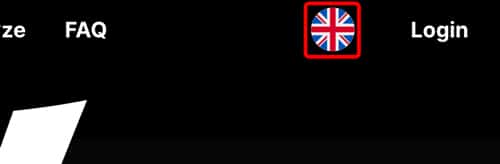
スマホの場合は画面左上にある『≡』→『白い丸』をタップし、『Japanese』を選択するだけでサイトすべてが日本語化します。
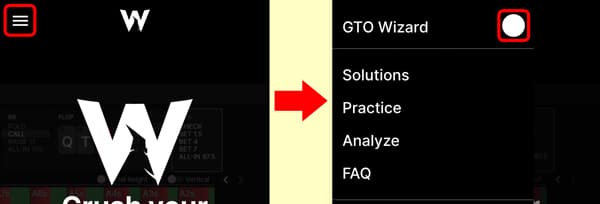
※ここからは日本語化したサイトで進めていきます。スマホでも同じ手順です
2.次に『無料で利用開始』をクリックします。
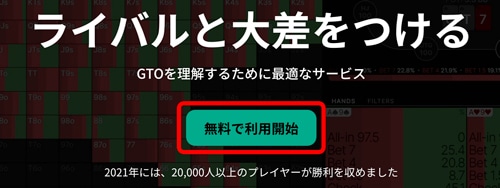
3.次に『GOOGLE』か『FACEBOOK』でログインできるので、どちらか選択します。ただし、両方のアカウントがない場合はどちらか作成しておきましょう。
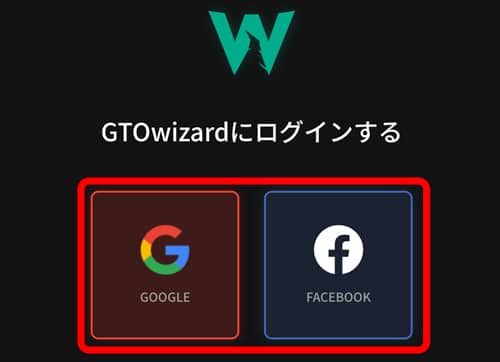
4.次に4種類の中から『フォーマット』を選択します。GTO Wizardで分析したいゲームタイプを選びましょう。
※「HU sng」は「ヘッズアップ・シット&ゴー」のこと
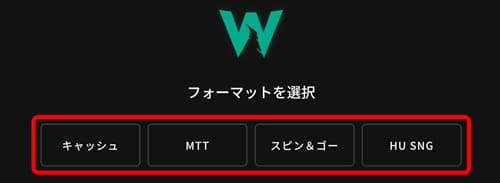
5.次に利用したい機能を選びます。
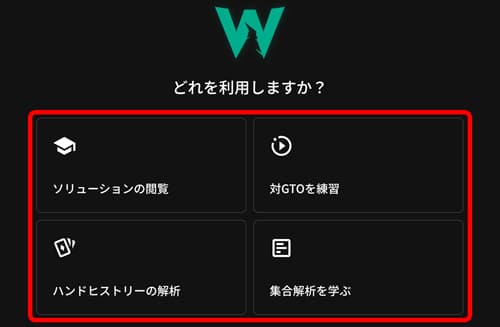
・対GTOを練習:GTO Wizardと対戦してGTO戦略を学べます。
・ハンドヒストリーの解析:自分のハンドをアップロードすると、GTOによる解析ができます。
・集合解析を学ぶ:特定のボードに対して集合分析できます。
6.これだけでもう無料で試せます。いろいろ触って使ってみましょう。
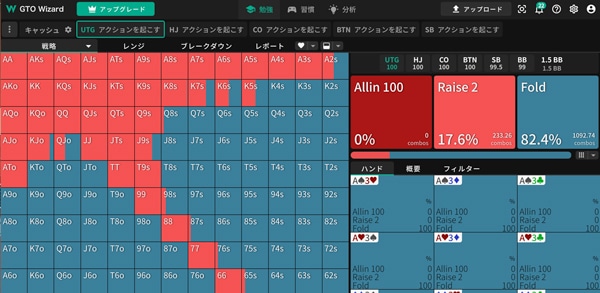
サブスクプランの購入方法
サブスクプランとは『Starter』『Premium』のことです。Freeプランより多くの便利な機能が利用できるようになります。
1.まずはGTO Wizardにログインし、画面右上にある『人型アイコン』をクリックします。
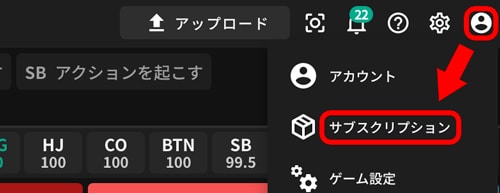
2.次に無料トライアル中だと画面に以下が表示されるので、『アップグレード』をクリックします。
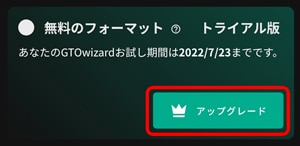
3.次に『GTO Wizardで解析したいゲーム』を選択し、ご希望のプランの『スタート』をクリックします。
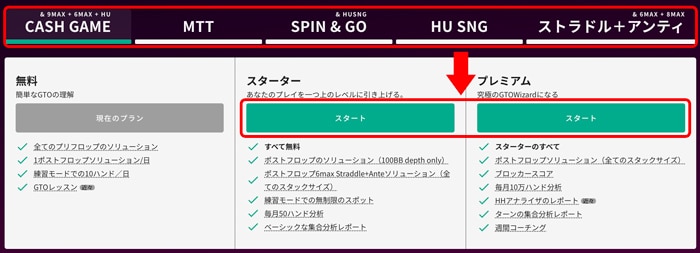
4.次に『月払い』か『年払い』かを選択します。
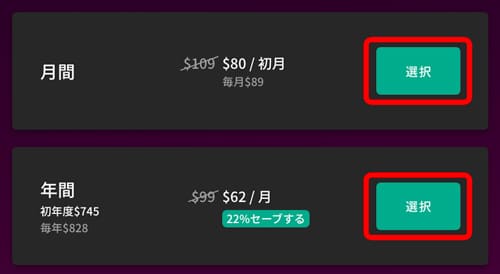
5.次に決済画面が表示されるので、『クレジットカード』か『PayPal』で決済をすると購入完了です。
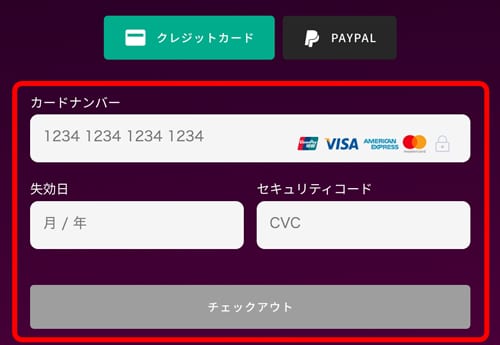
これでもうサブスクプランを利用できます!
GTO Wizard(GTOウィザード)の使い方
ここではGTO Wizardの使い方として、それぞれのモードを詳しく説明します。
まずはGTO Wizardを日本語化する方法をお伝えします。
1.画面右上の『歯車アイコン』をクリックします。
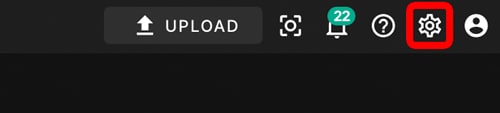
2.次に『LANGUAGES』項目で『Japanese』を選択すれば日本語化完了です。
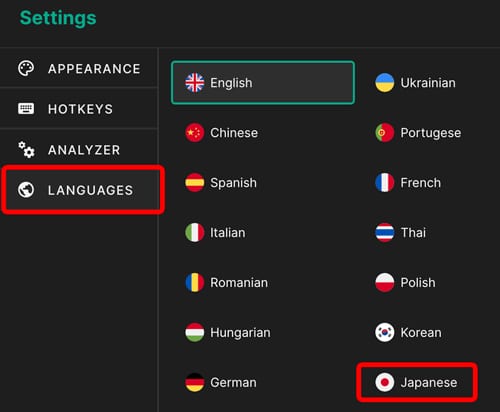
※ここからは英語版の画面で説明していますが、()内に日本語画面の文言を入れているので参考にしてください
STUDYモード
STUDYモードは、ハンド、アクション、ボード、ベッド額など好みのシチュエーションを指定し、分析することでGTO戦略に基づいたプレイかを確認することができるモードです。さらにSTUDYモードでは集合分析もできます。
STUDYモードは画面中央上部の『STUDY(勉強)』からアクセスできます。

主軸機能のSolutions機能(回答)では、自分が自由に設定したシチュエーションを細かく分析することでGTO戦略を学ぶできます。一般的な使い方として、ポーカーをしていて気になったシチュエーションをSolutions機能で再現して分析している人が多いです。
Solutions機能の使い方は以下になります。
1.まず、画面左上の『歯車アイコン』をクリックし、『フォーマット』『スタック』『タイプ』『レーキ』を選択します。
※レーキについては、ローからミドルステークスまでをプレイしている人は50NLを、ハイステークスをプレイしている人は500NLを選択するのが良いです。50NLは100BBが$50、500NLは100BBが$500のこと
※Typeには4betのオールインなし、BvB(ブラインド同士の対決)のリンプなしなどが用意されており、何種類か選べる。基本はGeneralを選べばいい
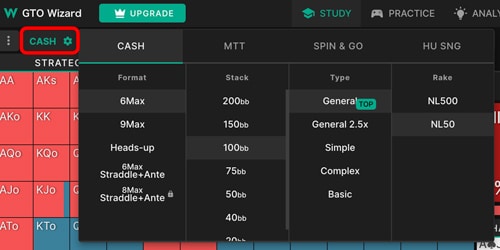
2.最後にプリフロップからリバーまでのボードとポジションごとのアクションを指定するだけで解析結果を見ることができます。
※GTO WizardではGTO解析はPioSolver、レンジはMonkerViewerのシステムを使っています

PLACTICEモード
PLACTICEモードは、習得したいスポットを設定するだけで、同じシチュエーションを何度も繰り返し練習することができるモードです。トレーニングを繰り返すことで、いち早くGTO戦略を習得できます。
PLACTICEモードは画面中央上部の『PLACTICE(習慣)』からアクセスできます。
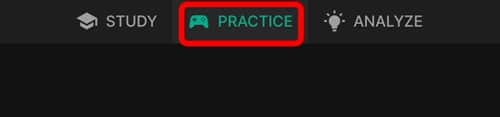
主軸機能のTrainer機能(トレーナー)では、GTOを駆使したAIと実際に対戦することで、プレイしながらGTO戦略が学ぶことができます。スタック、ポジション、ゲームタイプ、アクションを細かく選択できるので、特定のシチュエーションを繰り返しプレイするのにもおすすめです。
※Trainer機能は『Play vs GTO』と記述されているところもあります
Trainer機能の使い方は以下になります。
1.まずPLACTICEモードに入ったら、『Trainer』をクリックします。

2.次に、自分と相手の『ポジション』を決め、『ADVANCED SETTINGS(詳細設定)』から好みのシチュエーションを設定し、『START TRAINING(トレーニングを開始)』をクリックするとトレーニングがスタートします。
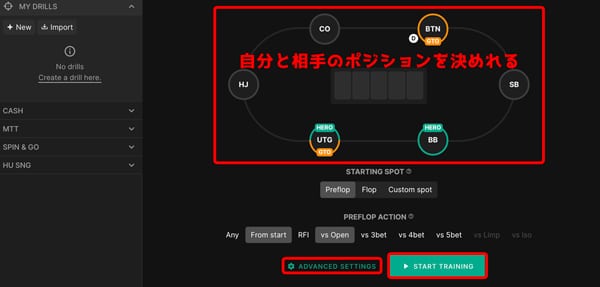
超簡単ですよね!
よりTrainer機能の詳細を知りたい方は英語記事ですが、こちらをご覧ください。
ANALYZEモード
Analyzeモードは、オンラインでプレイしたハンドヒストリーをアップロードすることで、どのくらいあなたのプレイがGTOとかけ離れているか解析できるモードです。ハンドをまとめて解析してくれるので、自分の弱点(EVマイナスのアクションなど)を探すのによく使われている機能です。
Analyzeモードは画面中央上部の『ANALYZE(分析)』からアクセスできます。

ちなみにPioSolverなど他のGTOツールだと時間がかかりすぎていたハンドレビューも、50億以上の計算済みのソリューションが用意されているGTOウィザードを利用すれば、まとめて一気に解析できます。
ANALYZEモードの使い方は以下になります。
1.ANALYZEモードに入ったら、『UPLOAD』をクリックし、自分のハンドヒストリーをアップロードするだけで解析できます。
※この機能は『Starter(スターター)』以上の有料ユーザーのみ利用できます
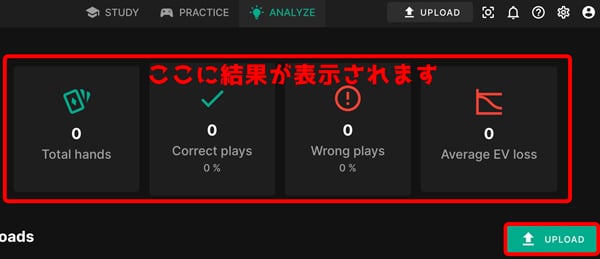
この機能を有効活用するには、1ヶ月10万ハンドまで解析できるプレミアムプランがおすすめです。
Aggregated reports
Aggregated reportsは、全1,755通りあるフロップの戦略をリスト化して確認できる機能です。
Aggregated reports機能は画面左上の『GTO Wizardロゴ』→『Reports(レポート)』からアクセスできます。
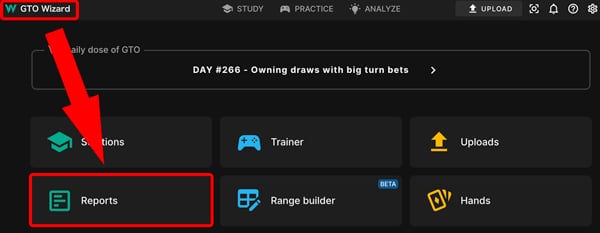
こういった集合分析のレポートを見ることにより、例えばフロップでボードが「4-4-4」と出たとき、BTNはどのくらいCB打てばいいかなど、特定のポジション、ボードごとにGTOに沿ったアクションを効率的に学べます。
この機能を使いこなすことによって、CBはもちろん悪手と呼ばれてるドンクベットを打つベストタイミングが手に取るようにわかります。
GTO Wizard(GTOウィザード)をメリット・デメリット
以下のメリット・デメリットを参考に、あなたがGTO Wizardを導入すべきか判断できます。
忖度抜きで書いたので参考になれれば幸いです。
GTO Wizardのデメリット
数字や表を見るのが苦手な人にはしんどい
数式とか出てこないので難しくはありませんが、数字や表を見て分析するのが超苦手な人には正直しんどいかもしれません。数字に関しては私も苦手でしたが、30分もすれば慣れました。
直感型のプレイヤーには不向き
確率、期待値など数学的データに頼らない直感型プレイヤーが使うと、下手するとプレイスタイルをブレさせる可能性があります。ちなみにポーカープロでも直感型は多くいますが、ベースとして基本的な数学の知識はあります。その上で、相手に合わせたプレイをしています。一般的にはGTO戦略と自分のプレイスタイルを上手くミックスさせれば、より実力は向上すると言われています。
月額料金がかかる
Starterだと月額49ドル、Premiumだと月額89ドルかかります。これはどうしようもありません。私の場合、Freeプランで始めて結構学べそうだったので、3ヶ月だけPremiumプランに申し込んで徹底的にGTO戦略を学びました。
細かすぎるシチュエーションは対応できない
ハンドレンジの設定、ディープ・ショートスタックの状況設定が細かくできません。
初心者には不向き
ポーカーを始めたての初心者には不向きです。最低、中級者以上が推奨です。書籍で勉強して実践経験を積んでから挑戦しましょう。
初心者向けポーカー勉強法についてはこちらをご覧ください。
GTO Wizardのメリット
最新のGTO戦略が学べる
GTO Wizardはポーカープロも利用しているGTO解析ツールです。特にオンラインポーカーの最前線で勝ちたければ絶対必須のツールです。
PC、タブレット、スマホで利用できる
PCだけではなく、タブレット、スマホに対応しているので通勤・通学中の学習や、アミューズメントカジノで気になったハンドをすぐに解析できます。
操作が簡単
日本語化にも対応しており、インターフェース設計がしっかりしているので各機能、説明なしで簡単に設定できます。
日本人利用者が多い
GTOウィザードは日本人プレイヤーにも大人気なツールなので、SNSで簡単に情報を集めることができます。
マシンスペックが低くてもOK
従来のGTOツールだと、PCのCPUやメモリーに負荷を与えていました。しかし、GTO Wizardはブラウザ経由で見れるのでマシンスペックに依存しない快適な操作性を実現しています。また解析結果の表示が抜群に早いのでストレスがありません。
GTO Wizard(GTOウィザード)の評判
ここではTwitterに取り上げられたGTO Wizardの評判をいくつかご紹介します。
最近40fやリングやってて、ハンド見直してGTOチェックすると、絶対やりたくないラインだなーって思うこともけっこう出て来たw (別のライン方がエクスプロイト出来そうだから)
最初はWizard先生に習ってとりあえずやってみるか…だったから成長したと思う😻
— トモ (@tomo_AAKK) July 15, 2022
もう1回GTOwizard契約することにしたん。
ソルバーでsrpの計算させる時間と最近の座学の量を考えると、wizardが有れば1日1時間近く短縮できるん。
1ヶ月に20時間短縮して7000円。時給350円で優秀な助手が居ると思えばかなり安いん😃
もう必要無いとか言ってゴメンよwizard。君が居ないとダメぽ。 pic.twitter.com/d7ukkoAZDy— けーし/ポーカー・将棋・麻雀・ご飯 (@keishipoker) July 12, 2022
GTO Wizard触り始めたタイミングで『ポーカーとゲーム理論』1,2巻両方読めたのホンマにツイてたわ
この本に出会ってなかったら完全にGTO逆効果くんになってた— ウマーニャ (@umanyablog) July 6, 2022
GTO戦略を本で学習するには以下の3冊が鉄板です。
GTO WizardのYoutube動画、英語にビビらず下の自動翻訳ボタンクリックするだけでだいたいわかるんだぜ。
Note読んでたら眠くなるんだよねっていう方は、こちらもおすすめします。
一番の効能は、GTO Wizardをいじくりまわしたい好奇心を掻き立てられるところです。
— ちあみん(thiamine) (@Row_3bet) July 3, 2022
GTO WizardのYouTube公式チャンネルはこちら。日本語字幕付ければ、余裕で理解できます。
GTO Wizard(GTOウィザード)のまとめ
今回はGTO Wizard(GTOウィザード)についてご紹介しました。
今回紹介した機能以外にもGTO Wizardは優れた機能が備わっているので、ぜひいろいろ触ってみてください。
最後にGTO Wizardの特徴をまとめると以下になります。
・日本語化対応
・軽くて操作性がよい
・最新のGTO戦略が学べる
当サイト経由でGTO Wizardを登録した場合、無料利用したあと気に入って購入するとき、10%の割引が受けられます。
» GTO Wizardを無料利用する
↑このリンクからも特典対象
















